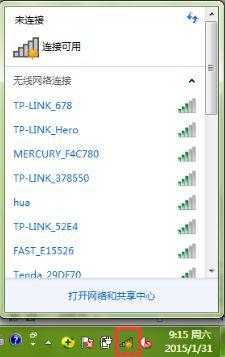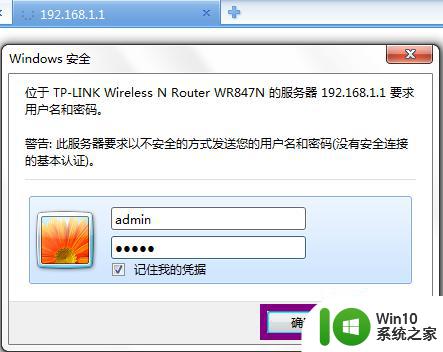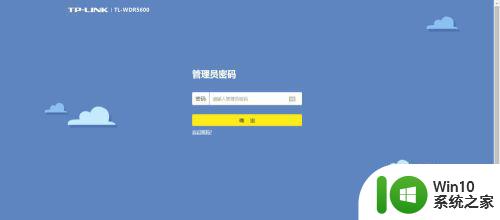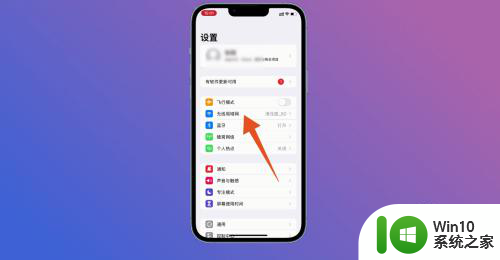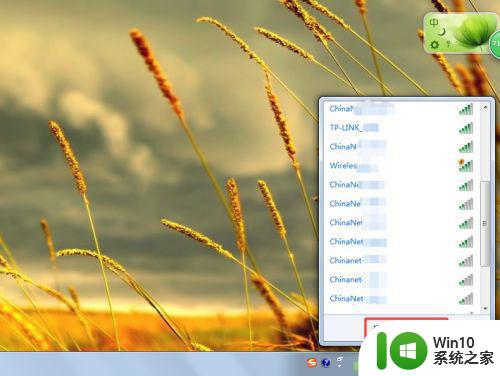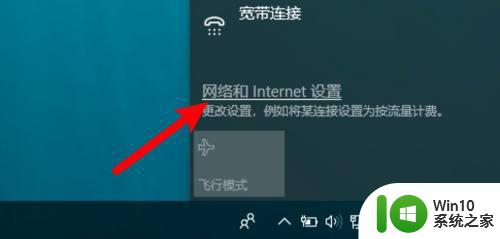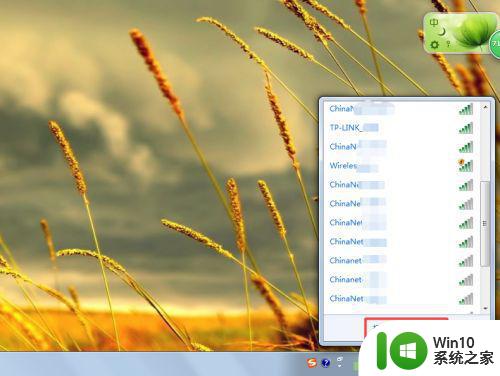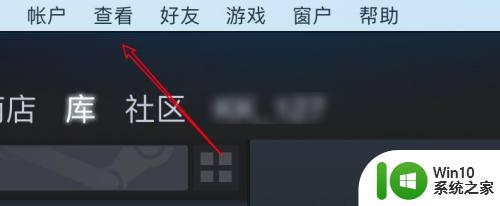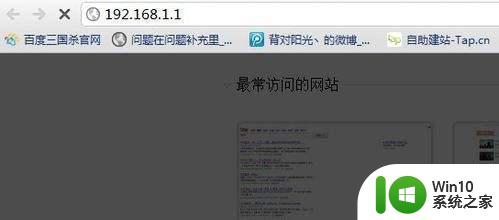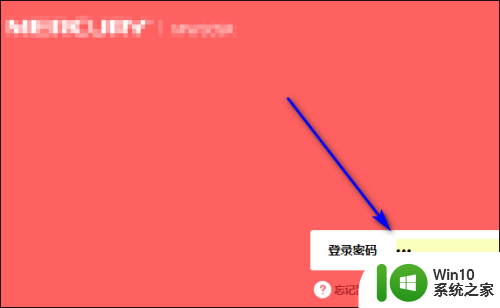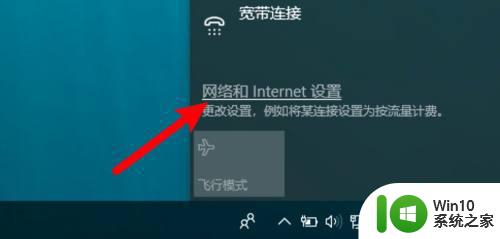如何把显示的wifi设置成隐藏 如何在路由器上设置WiFi隐藏
在如今的数字时代,Wi-Fi已经成为我们日常生活中不可或缺的一部分,我们可能会遇到一些安全和隐私方面的问题,其中之一就是公共场所的Wi-Fi网络显示公开,容易被未经授权的人访问。为了保护我们的网络安全和个人隐私,我们可以将显示的Wi-Fi设置为隐藏。如何实现这一操作呢?本文将介绍如何在路由器上设置Wi-Fi隐藏,为您提供一个安全可靠的网络环境。
具体方法:
1、首先我们输入密码,登录上自己的路由器管理页面。
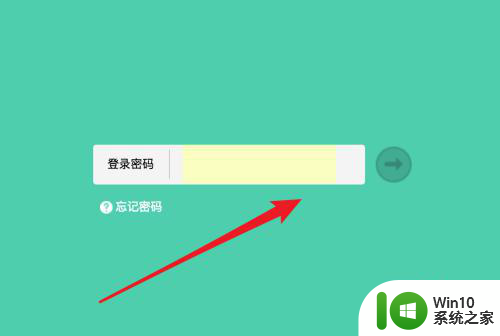
2、进入页面后,点击右上角的‘高级设置’。
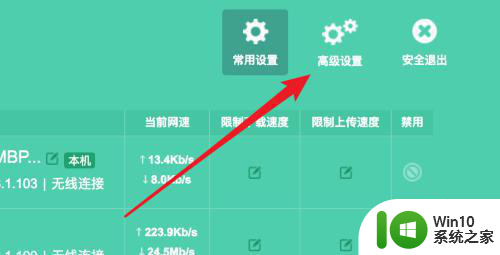
3、在高级设置页面,点击左边的‘无线设置’。
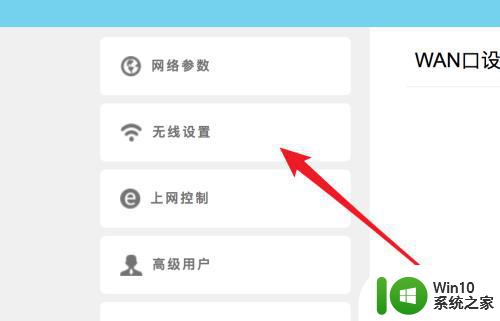
4、在这个无线设置页面,我们点击取消‘开启无线广播’这个选项就行了,这样就会把wifi给隐藏掉了。
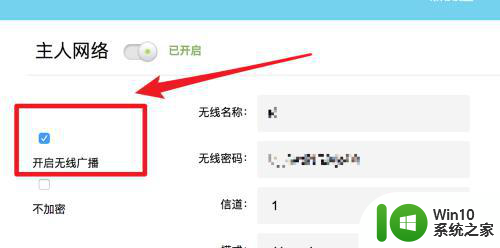
5、隐藏后,我们自己自己连接这个wifi呢?在手机的wifi列表上肯定是看不到的,我们点击列表最下方的‘其他’
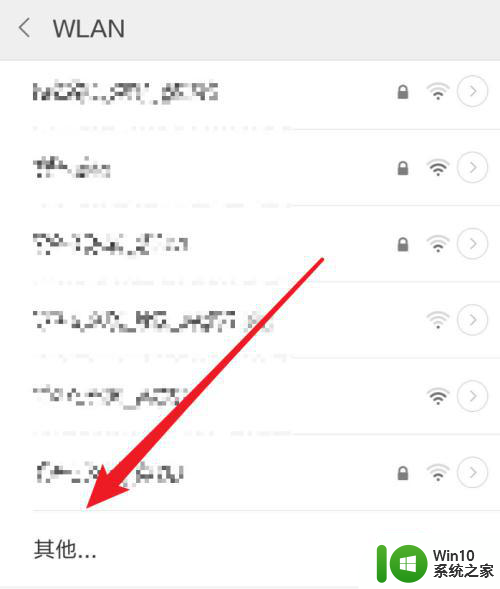
6、在这里,直接输入我们wifi的名称。
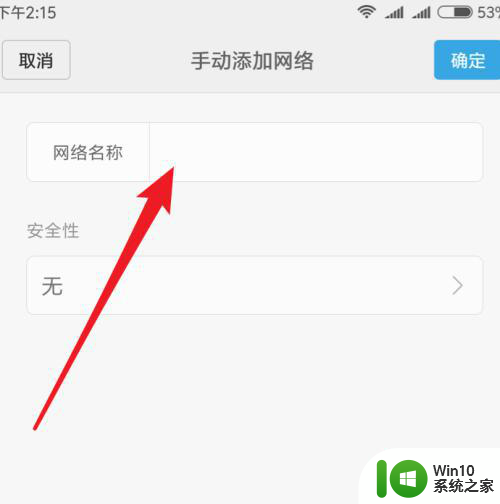
7、然后在安全性里选择自己wifi的加密方式,如果方式选择不对,在连接时,会有提示的,可以多选择几次,多试几次。
输入密码后,点击‘确定’按钮就可以进行连接了。
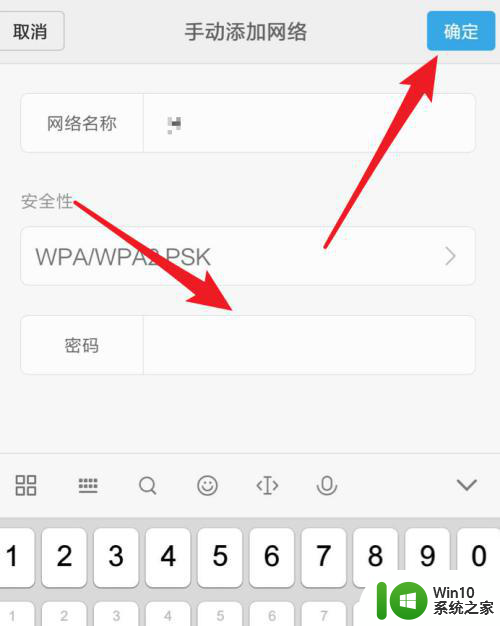
以上就是关于如何将显示的Wi-Fi设置成隐藏的全部内容,如果有遇到相同情况的用户,可以按照以上方法来解决。